L’alimentation électrique est un élément indispensable de tout serveur, garantissant le bon fonctionnement de l’infrastructure informatique. De nos jours, la majorité des systèmes sont vendus avec leur propre bloc d’alimentation. Ce dernier ne fournit pas directement l’énergie à l’ordinateur, mais transforme le courant alternatif (CA) en courant continu (CC) grâce à ses composants internes. Une alimentation électrique inadéquate ou une défaillance du bloc d’alimentation peut engendrer diverses complications, telles qu’une instabilité du système ou l’impossibilité de démarrer l’ordinateur. Dans de telles situations, il est nécessaire d’effectuer des tests pour évaluer l’état de fonctionnement du bloc d’alimentation. Si vous souhaitez savoir comment procéder, vous êtes au bon endroit ! Ce guide détaillé vous expliquera comment tester un bloc d’alimentation à l’aide d’un multimètre. Poursuivez votre lecture pour en apprendre davantage.

Comment diagnostiquer un bloc d’alimentation avec un multimètre
Avant d’apprendre à tester un bloc d’alimentation avec un multimètre, il est utile de connaître les signes révélateurs d’un dysfonctionnement de l’alimentation électrique.
-
L’ordinateur ne démarre pas du tout : Un problème d’alimentation peut empêcher votre ordinateur de démarrer normalement, le rendant totalement inopérant, ce que l’on qualifie souvent d’ordinateur « mort ».
-
Redémarrages ou arrêts intempestifs : Si votre PC redémarre aléatoirement ou s’éteint brusquement pendant le processus de démarrage, cela peut indiquer un problème d’alimentation.
-
Écran bleu de la mort : L’apparition d’un écran bleu peut souvent signaler un problème avec le bloc d’alimentation.
-
Blocage : Si l’écran de votre ordinateur se fige sans raison apparente, sans écran bleu ou noir, il peut s’agir d’un problème matériel.
-
Décalage et bégaiement : Des ralentissements et saccades soudains sont un problème courant que vous pouvez identifier grâce à des méthodes de test.
-
Problèmes d’affichage : Des problèmes d’affichage sont souvent un signe avant-coureur d’une défaillance imminente du bloc d’alimentation.
-
Bruit du ventilateur : Si le ventilateur de votre ordinateur tourne à plein régime alors qu’il est inactif, vérifiez la température. Si le système n’est pas en surchauffe, cela peut indiquer un problème avec le bloc d’alimentation. Assurez-vous que le système ne chauffe pas excessivement sans raison valable.
-
Surchauffe : Une surchauffe excessive peut également indiquer un mauvais fonctionnement de l’unité d’alimentation.
-
Fumée ou odeur de brûlé : Un bloc d’alimentation en fin de vie peut émettre de la fumée et une odeur de brûlé.
Précautions à prendre
Si vous suspectez un problème avec le bloc d’alimentation et souhaitez apprendre à le tester avec un multimètre, lisez les sections suivantes pour essayer de résoudre le problème avant de passer aux tests.
Méthode 1 : Déconnexion des périphériques USB et des disques
Si vous avez des DVD, des CD ou des périphériques USB connectés à votre ordinateur, déconnectez-les et redémarrez votre ordinateur. Il est conseillé de retirer les périphériques externes avec soin afin d’éviter toute perte de données.
1. Localisez l’icône « Retirer le périphérique en toute sécurité et éjecter le média » dans la barre des tâches.
2. Faites un clic droit sur l’icône et choisissez le périphérique externe que vous souhaitez retirer de votre PC.
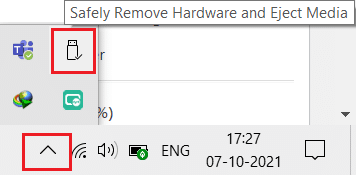
3. Répétez l’opération pour tous les autres périphériques externes et redémarrez votre ordinateur.
Méthode 2 : Déconnexion du nouveau matériel
Vous pouvez également essayer de déconnecter tout nouveau matériel ou périphérique externe ou interne que vous avez installé récemment. Si votre ordinateur fonctionne correctement après le retrait de ce matériel, cela peut signifier qu’il n’est pas compatible avec le système.

Méthode 3 : Déconnexion de tous les câbles
Une alimentation insuffisante peut entraîner des conflits difficiles à résoudre. Des coupures de courant pendant votre travail peuvent perturber le fonctionnement normal du système. De plus, l’utilisation d’un câble ancien, endommagé ou peu fiable peut interrompre la connexion à l’appareil.
Même avec une vitesse de système élevée, vous ne bénéficierez pas d’un service ininterrompu si les câbles sont défectueux. Assurez-vous que les câbles ne sont pas endommagés, et remplacez-les si nécessaire avant d’apprendre à tester le bloc d’alimentation avec un multimètre.
1. Débranchez les câbles d’alimentation de la multiprise et essayez de brancher le système directement sur une prise murale. Cela peut résoudre le problème dans de nombreux cas.
2. Débranchez tous les autres câbles de l’ordinateur, par exemple :
-
Câble VGA – utilisé pour relier le port VGA du moniteur à l’ordinateur,
-
Câble DVI – utilisé pour relier le port DVI du moniteur à l’ordinateur,
-
Câble HDMI – utilisé pour relier le port HDMI du moniteur à l’ordinateur,
-
Câble PS/2 – utilisé pour connecter les claviers et les souris aux ports PS/2 du système,
-
Câble Ethernet – utilisé pour la connexion réseau,
- Autres câbles audio et USB.

3. Patientez quelques instants, puis rebranchez les câbles. Vérifiez que vous entendez un bip typique lors du redémarrage de l’ordinateur.
De même, les connecteurs sont des éléments essentiels pour une bonne connectivité réseau. Assurez-vous que tous les connecteurs du système sont bien fixés aux câbles et en bon état. Remplacez-les si nécessaire. Ensuite, débranchez tous les câbles.
Méthode 4 : Déconnexion de toutes les cartes d’extension
Une carte d’extension, également appelée carte adaptateur ou carte accessoire, est utilisée pour ajouter des fonctionnalités au système via le bus d’extension. Des exemples de cartes d’extension incluent les cartes son, les cartes graphiques et les cartes réseau. Ces cartes sont utilisées pour améliorer les fonctions spécifiques auxquelles elles sont dédiées.

Par exemple, une carte graphique est utilisée pour améliorer la qualité vidéo des jeux, des films, etc. Parfois, ces cartes d’extension peuvent être à l’origine d’un problème système. Par conséquent, déconnectez toutes les cartes d’extension du système. Si cela ne résout pas le problème, il est préférable d’essayer les autres méthodes mentionnées ci-dessous avant de tester le bloc d’alimentation avec un multimètre.
Méthode 5 : Ventiler l’ordinateur
La durée de vie de votre ordinateur sera réduite si vous l’utilisez à des températures élevées. Une surchauffe constante endommagera également les composants internes et le système. Lorsque le système chauffe, les ventilateurs tournent à plein régime. Cependant, le système peut ne pas refroidir autant que nécessaire. Dans ce cas, le GPU sera soumis à une chaleur excessive, entraînant un étranglement thermique. Dans cette situation, les ventilateurs et le système seront incapables de réduire la chaleur.
Par conséquent, les cartes d’extension réduiront leurs performances afin de générer moins de chaleur, ce qui entraînera une détérioration des performances de votre ordinateur. Dans les cas extrêmes, les cartes d’extension seront endommagées si la température ne diminue pas. Ainsi,
1. Assurez-vous toujours de maintenir le système au frais et de garantir une ventilation adéquate.

2. Laissez le système inactif pendant un moment lorsqu’il est en surchauffe ou après une utilisation prolongée.
3. Ajoutez de meilleurs systèmes de refroidissement si votre ordinateur a des câbles de circulation d’air endommagés et une accumulation de poussière.
Méthode 6 : Maintenir un environnement propre et aéré
Un environnement sale peut également contribuer à de mauvaises performances du système, car l’accumulation de poussière obstruera la ventilation de l’ordinateur, ce qui augmentera la température du système. En conséquence, tous les composants internes, y compris le bloc d’alimentation, pourraient être endommagés, ce qui pourrait parfois provoquer des pannes du système.
1. Nettoyez les évents du moniteur et assurez-vous qu’il y a suffisamment d’espace pour une bonne ventilation.

2. Évitez de placer votre ordinateur sur une surface molle comme des coussins, car cela pourrait bloquer la ventilation de l’air.
3. Vous pouvez utiliser un nettoyeur à air comprimé pour nettoyer les évents du système. Veillez à ne pas endommager les composants internes.
Si aucune des méthodes ci-dessus n’a fonctionné, continuez à lire pour apprendre à tester le bloc d’alimentation avec un multimètre.
Méthode 7 : Déconnexion et reconnexion de la RAM et du CPU
Si aucune des méthodes précédentes ne fonctionne, essayez de déconnecter le CPU et la RAM de la carte mère. Vérifiez également si la RAM est compatible avec votre ordinateur.
1. Déconnectez le CPU et retirez la RAM de la carte mère.

2. Après quelques minutes, reconnectez le CPU et réinsérez la RAM dans la carte mère.
3. Vérifiez si la RAM, le CPU et la carte mère fonctionnent correctement. S’il y a des problèmes, contactez un centre de réparation professionnel ou remplacez les composants si nécessaire.
Effectuer un test de l’alimentation avec un multimètre
Si vous effectuez correctement les étapes pour tester le bloc d’alimentation avec un multimètre, vous pourrez confirmer s’il y a un problème avec le bloc d’alimentation et le remplacer si nécessaire.
Remarque : Les étapes ci-dessous sont illustrées à l’aide d’une alimentation ATX standard.
1. Prenez toutes les précautions mentionnées ci-dessus avant de tester manuellement le bloc d’alimentation avec un multimètre.
Remarque : Ne sautez pas cette étape car vous manipulez de l’électricité à haute tension.
2. Éteignez votre ordinateur et débranchez tous les câbles. Assurez-vous que tout est déconnecté du système.
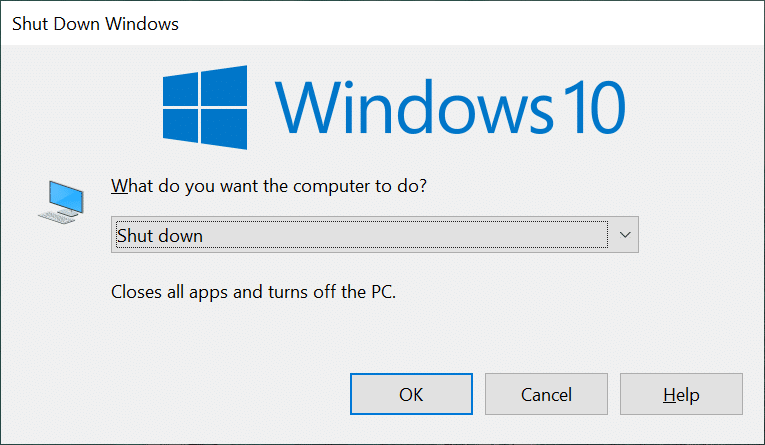
3. Placez votre ordinateur sur une surface plane non statique. Ouvrez le boîtier de l’ordinateur et éteignez l’interrupteur à l’arrière du bloc d’alimentation.
4. Débranchez tous les connecteurs d’alimentation reliés aux composants internes.

5. Après avoir débranché les connecteurs, regroupez-les avec les câbles d’alimentation afin de faciliter le test.
6. Prenez un fil et connectez les broches 15 et 16 au connecteur d’alimentation à 24 broches de la carte mère. Utilisez le tableau comme référence.

| Broche | Nom | Couleur du fil | Description |
| 1 | +3.3V | Orange | +3,3 V CC |
| 2 | +3.3V | Orange | +3,3 V CC |
| 3 | COM | Noir | Masse |
| 4 | +5V | Rouge | +5 V CC |
| 5 | COM | Noir | Masse |
| 6 | +5V | Rouge | +5 V CC |
| 7 | COM | Noir | Masse |
| 8 | PWR_ON | Gris | Alimentation correcte |
| 9 | +5VSB | Violet | +5 V CC en veille |
| 10 | +12V1 | Jaune | +12 V CC |
| 11 | +12V1 | Jaune | +12 V CC |
| 12 | +3.3V | Orange | +3,3 V CC |
| 13 | +3.3V | Orange | +3,3 V CC |
| 14 | -12V | Bleu | -12 V CC |
| 15 | COM | Noir | Masse |
| 16 | PS_ON# | Vert | Alimentation activée |
| 17 | COM | Noir | Masse |
| 18 | COM | Noir | Masse |
| 19 | COM | Noir | Masse |
| 20 | NC | Blanc | -5 V DC (Facultatif – Supprimé dans TX12V v2.01) |
| 21 | +5V | Rouge | +5 V CC |
| 22 | +5V | Rouge | +5 V CC |
| 23 | +5V | Rouge | +5 V CC |
| 24 | COM | Noir | Masse |
7. Vous pouvez ajuster la tension d’alimentation en fonction de votre pays à l’arrière du bloc d’alimentation en vous référant à la liste des tensions et fréquences (Hz) dans le monde.
8. Branchez maintenant l’alimentation sur la prise murale.
9. Basculez l’interrupteur à l’arrière du bloc d’alimentation pour l’allumer. Vérifiez si le ventilateur se met à tourner ; si c’est le cas, passez aux étapes suivantes. Si le ventilateur ne tourne pas, le bloc d’alimentation est défectueux et doit être remplacé.
Remarque : Certains blocs d’alimentation n’ont pas d’interrupteur à l’arrière. Dans ce cas, le ventilateur commence à tourner dès que vous branchez l’appareil sur le mur pour tester le bloc d’alimentation avec un multimètre.
10. Prenez le multimètre et réglez-le sur VDC (Volts DC).
Remarque : S’il n’y a pas de fonction de plage automatique sur le multimètre, réglez la plage sur 10,00 V.

11. Le multimètre possède deux sondes : la sonde noire (négative) et la sonde rouge (positive). Connectez la sonde noire à n’importe quelle broche de masse noire.
12. Connectez ensuite la sonde positive à chaque broche qui transporte une tension sur le connecteur d’alimentation de la carte mère à 24 broches. La présence de tension sur ces broches confirmera l’alimentation de chaque broche.
Remarque : Les tensions +3,3 V CC, +5 V CC, -5 V CC (facultatif), +12 V CC et -12 V CC sont intégrées dans les broches.
13. Notez les lectures du multimètre et vérifiez que ces valeurs sont inférieures au niveau de tolérance, comme indiqué dans le tableau ci-dessous.
| Rail de tension | Tolérance | Tension minimale | Tension maximale |
| +3,3 V CC | ± 5% | +3,135 V CC | +3,465 V CC |
| +5V DC | ± 5% | +4,750 V CC | +5,250 V CC |
| +5VSB | ± 5% | +4,750 V CC | +5,250 V CC |
| -5V DC (si utilisé) | ± 10% | -4,500 V CC | -5,500 V CC |
| +12 V CC | ± 5% | +11,400 V CC | +12,600 V CC |
| -12V DC | ± 10% | -10,800 V CC | -13,200 V CC |
14A. Si les valeurs de tension ne se situent pas dans la plage tolérable, cela indique une défaillance du bloc d’alimentation et vous devrez le remplacer.
14B. Si les valeurs de tension sont inférieures à la plage tolérable, vous pouvez continuer le test avec une charge.
15. Basculez l’interrupteur à l’arrière du bloc d’alimentation pour l’éteindre et débranchez-le de la prise murale.
16. Retirez le fil que vous avez branché sur le connecteur d’alimentation à 4 broches de la carte mère.
17. Reconnectez maintenant tous les composants internes.
18. Ensuite, allumez le bloc d’alimentation en basculant son interrupteur à l’arrière, puis allumez l’ordinateur.
Remarque : Vous pouvez allumer l’ordinateur sans son boîtier. Il est tout à fait sûr de le faire. Cependant, si votre ordinateur ne s’allume pas sans son boîtier, vous devrez peut-être déplacer un cavalier approprié sur la carte mère.
19. Répétez les étapes 11 à 13 avec les autres connecteurs d’alimentation et vérifiez que les tensions enregistrées se situent dans la plage de tolérance (reportez-vous au tableau de l’étape 13). Si les valeurs enregistrées sont trop éloignées des limites tolérables, vous devez remplacer le bloc d’alimentation.
20. Après avoir remplacé le bloc d’alimentation défectueux ou si le bloc d’alimentation n’a pas présenté de problème, éteignez l’ordinateur et refermez le boîtier.
21. Maintenant, allumez votre ordinateur et vérifiez si le problème persiste ; si c’est le cas, essayez de résoudre le problème, car le bloc d’alimentation n’est pas à l’origine du problème.
***
Nous espérons que ce guide vous a été utile et que vous avez appris à tester le bloc d’alimentation avec un multimètre et à résoudre les problèmes associés. N’hésitez pas à nous faire savoir si cet article vous a été utile. De plus, si vous avez des questions ou des suggestions concernant cet article, n’hésitez pas à les laisser dans la section des commentaires.